

Por Adela D. Louie, Última atualização: May 7, 2021
Querendo saber como você pode restaurar o Windows antigo Windows 10? Se sim, então este artigo é para você. Nesta postagem, mostraremos maneiras simples de como restaurar arquivos excluídos do Windows.old em seu computador com Windows 10.
É muito fácil atualizar seu Computador Windows 10. E a melhor parte disso é que você pode realmente ter seu Windows 10 atualizado sem perder nenhum dos seus arquivos. No entanto, para algumas pessoas que tentaram atualizar o Windows 10, perderam alguns de seus arquivos durante e após o processo. Aqui está um artigo sobre corrigir a atualização do Windows 10 limpou meu disco rígido, que também pode ser usado para referência.
Portanto, se você não conseguiu procurar um arquivo específico e não conseguiu encontrá-lo depois de atualizar seu computador com Windows 10, será necessário restaurar seus arquivos.
O que acontece aqui é que os arquivos que você perdeu após a atualização foram para o seu Windows. pasta antiga. E por causa disso, mostraremos uma maneira rápida e simples de como você pode restaurá-los de volta ao seu computador.
Parte 1. Restaurar o Windows antigo Windows 10: saber mais sobre a pasta antiga do WindowsParte 2. A melhor maneira de restaurar arquivos antigos do Windows 10 do Windows FoneDog Data RecoveryParte 3. Outras maneiras de restaurar arquivos excluídos do Windows 10 antigos do WindowsParte 4. Exclua o Windows antigo Windows 10 quando terminar com a atualização
O fato é que, quando você atualiza seu computador com Windows 10 que veio de qualquer tipo de versão mais antiga, uma nova pasta é criada com nomes como a pasta Windows.old. Isso acontece porque é aqui que todos os dados que você tem da versão antiga antes da atualização são armazenados. Portanto, caso você não goste da aparência da nova versão, poderá restaurar facilmente a versão antiga do seu computador Windows.
Na maioria dos casos, esta pasta contém os arquivos do sistema. Mas, no caso de você ter perdido alguns arquivos após atualizar seu computador com Windows 10, basta verificar a pasta Windows.old para ver se esses arquivos estão lá.
Mas você precisa saber mais uma coisa sobre a pasta Windows.old. E esse é o fato de que essa pasta não permanecerá no seu computador Windows por muito tempo. Isso ocorre porque também está consumindo espaço de armazenamento em seu sistema. E aqui estão três cenários principais que você pode encontrar.
Uma das melhores maneiras de restaurar arquivos antigos do Windows 10 do Windows é usando um aplicativo de terceiros. E quando se trata de recuperar arquivos perdidos do seu computador, o Recuperação de Dados do FoneDog é o melhor e mais recomendado por muitos usuários.
O FoneDog Data Recovery é uma ferramenta de recuperação de dados que permite restaurar todos os arquivos perdidos do seu computador, como vídeos, e-mails, áudios, imagens, documentos e muito mais. Além disso, você também pode recuperar quaisquer arquivos perdidos de qualquer dispositivo externo que tenha, como cartão de memória, discos rígidos, pen drives e até mesmo do seu computador Mac. Para o artigo sobre recuperar arquivos excluídos de uma unidade flash USB, clique para visualizar.
Esta ferramenta também é muito fácil de usar e para mostrar isso, aqui está um guia rápido que você pode seguir facilmente.
Download grátis Download grátis
Etapa 1: escolha o tipo de arquivo e o local
Depois de baixar com sucesso a ferramenta FoneDog Data Recovery no seu computador Windows, vá em frente e inicie-a. Em seguida, na página principal do programa, vá em frente e selecione o tipo de arquivo que deseja restaurar e escolha o local do arquivo onde foi excluído.

Etapa 2: escanear seu computador com Windows
Depois de escolher as opções necessárias, vá em frente e clique no botão Digitalizar. Nesta parte, existem dois modos de digitalização que você pode escolher. Um é através de um Quick Scan e o outro fazendo um Deep Scan. No entanto, você deve ter em mente que, ao escolher o processo Deep Scan, levará mais tempo para ser concluído, mas definitivamente fornecerá mais resultados depois.

Etapa 3: Confira o conteúdo da digitalização e selecione os dados a serem restaurados
E então, quando os dados de digitalização estiverem completos, você poderá ir em frente e verificar o resultado. Dessa forma, você poderá ver se possui os itens corretos que deseja restaurar no seu computador Windows 10. Além disso, você pode usar o campo de pesquisa para encontrar um arquivo específico que deseja recuperar.

Etapa 4: recuperar o arquivo escolhido
E uma vez que você terminar de marcar todos os arquivos que deseja restaurar, agora você pode ir em frente e clicar no botão de recuperação logo abaixo da tela. Isso iniciará o processo de restauração de todos os arquivos que você escolheu. Agora, tudo o que você precisa fazer agora é aguardar a conclusão do processo.

Outra maneira de restaurar arquivos Windows.old do Windows 10, então você também pode tentar fazê-lo manualmente. Você também pode tentar esse método depois de atualizar seu computador com Windows 10 e descobrir que tem um arquivo ausente.
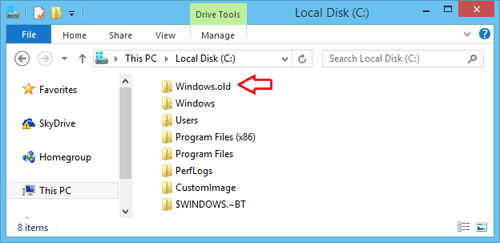
Passo 1: Vá em frente e inicie o File Explorer no seu computador Windows.
Passo 2: E então, vá em frente e abra a pasta Windows.old. Você pode inserir este caminho para abri-lo: C:\\Windows.old
Passo 3: Em seguida, você poderá acessar uma pasta que contém seu nome de usuário. A partir daí, agora você pode ir em frente e selecionar os arquivos que deseja restaurar.
Passo 3: Em seguida, vá em frente e escolha os arquivos que deseja e, em seguida, mova-os para o local desejado.
Passo 4: Além disso, você pode usar as Opções de Pasta para mostrar todos os seus arquivos ocultos, caso o arquivo que você está procurando não esteja em lugar algum.
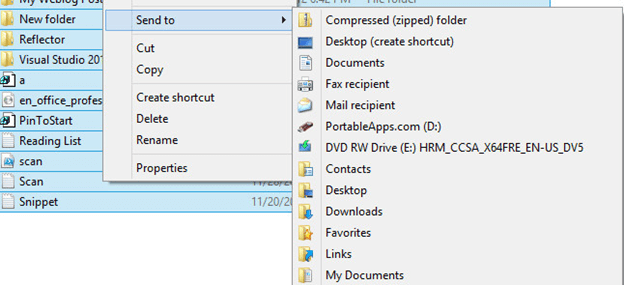
Caso você esteja satisfeito com a atualização do Windows 10 e queira limpar algum espaço no computador, pode optar por excluir a pasta Windows.old do computador, pois isso pode liberar mais espaço no computador. E para que você faça isso, aqui estão os passos que você precisa seguir.
Etapa 1: Inicie a barra de pesquisa do seu computador Windows e digite limpeza de disco e selecione Limpeza de disco.
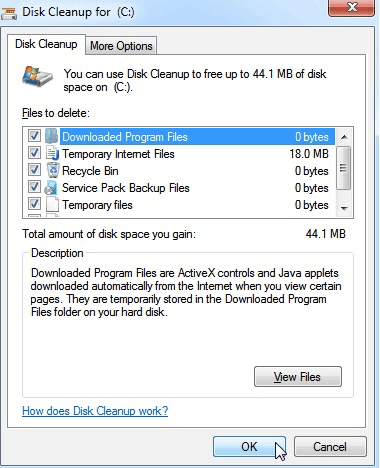
Passo 2: Depois disso, vá em frente e escolha a unidade C no Limpeza de disco página e, em seguida, clique no botão OK.
Passo 3: Em seguida, basta clicar na opção Instalações anteriores do Windows e certificar-se de que também selecionou todas as opções relacionadas. E quando terminar, vá em frente e clique no botão Ok abaixo da pequena tela da janela.
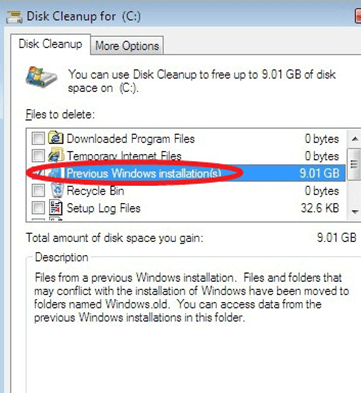
As pessoas também leramO que fazer quando o Windows não consegue acessar o discoUm guia completo sobre a melhor ferramenta de partição USB
Ser capaz de restaurar o Windows antigo Windows 10 não é tão difícil de fazer. Tudo que você precisa ter são as ferramentas certas e então você pode ir em frente e recuperar esses arquivos. Mas para ajudá-lo de forma rápida e fácil, o que recomendamos é que você use o software FoneDog Data Recovery.
Deixe um comentário
Comentário
Recuperação de dados
O FoneDog Data Recovery recupera as fotos, vídeos, áudios, e-mails e muito mais excluídos do seu Windows, Mac, disco rígido, cartão de memória, pen drive, etc.
Download grátis Download grátisArtigos Quentes
/
INTERESSANTEMAÇANTE
/
SIMPLESDIFÍCIL
Obrigada! Aqui estão suas escolhas:
Excelente
Classificação: 4.7 / 5 (com base em 66 classificações)